win10睡眠模式出问题了怎么办?几招教你轻松搞定
睡眠模式是节省电脑能量而不会丢失任何东西并恢复当前工作的好方法之一。 但是当您的windows 10的睡眠模式开始出现问题时会发生什么。 嗯,这是一个常见问题,原因很多。下面就和小编一起来学习一下Win10睡眠模式问题的修复方法,希望大家会喜欢。
修复win10睡眠模式问题的方法:
由于多种因素,可能会出现Windows 10睡眠模式问题。因此,要正确评估情况,您必须考虑几个因素,尽管您是否遇到计算机从睡眠中醒来或者您无法将其唤醒。另一方面,睡眠模式问题通常与休眠有关。在这种情况下,您需要禁用它。在此处阅读有关快速启动/休眠的更多信息。
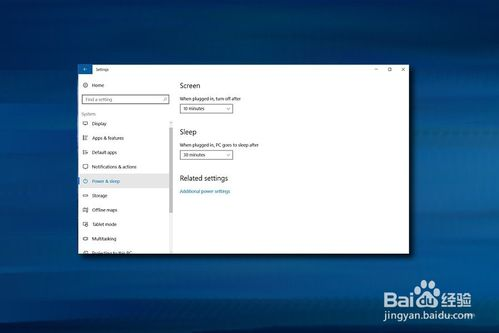
睡眠模式被设计为节省计算机能量的一种方式。在最新版本的Windows操作系统[1]中,微软也引入了Hibernate功能。当然,这些模式看起来可能完全相同。它们之间的关键区别在于前者使用的功率比例较低[2]。
作为交换,它允许用户在点击键盘上的任何键后立即恢复未完成的工作。在休眠的情况下,PC根本不使用电源。因此,为了继续之前的过程,PC需要再次加载。根据您将缺席的时间长短,您可以选择这两个选项。
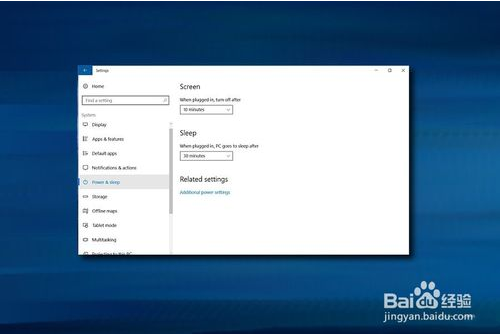
或者,用户报告与计算机从睡眠中醒来相关的问题。它与前面提到的问题相反 - 计算机自动从睡眠状态唤醒而没有任何直接的用户干扰。同样,系统无法正常进入休眠[3]或睡眠模式。
然而,尽管这些功能是实用的,但与睡眠模式相关的问题并不罕见。因此,如果PC没有从睡眠模式唤醒,或者相反,您会遇到与计算机从睡眠中随机唤醒相关的问题,我们提出了几种解决方案。
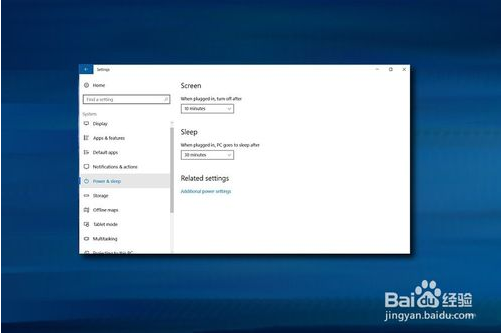
在您直接阅读解释如何解决Windows睡眠模式唤醒问题的说明之前,请记住,所有与系统相关的问题都可能是由计算机上安装的潜在危险程序引起的。如果您的系统感染了恶意软件,则下面介绍的方法都不起作用。
在这种情况下,您应该使用专业的安全工具运行深度扫描。我们强烈建议安装 Reimage,因为它旨在替换过时的注册表项并修复恶意程序造成的损害。稍后,您将能够在下面的指南的帮助下修复睡眠模式唤醒问题。
方法一:禁用休眠功能
技巧1.手动关闭休眠功能
单击“ 开始”按钮并键入电源。
选择电源和睡眠设置。
输入其他电源设置。
在左侧,单击“ 选择电源按钮的功能”。
要激活非活动选项,请选择“ 更改当前不可用的设置”。
完成后,从Hibernate函数中删除复选标记。
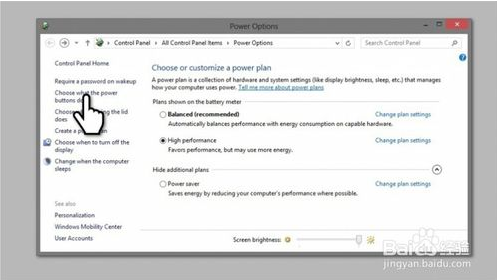
技巧2.通过命令提示符停止休眠
单击Windows + R并键入cmd,然后按Enter键
在新打开的窗口中,键入以下命令:
powercfg / h关闭
按Enter按钮。
重新启动设备以使更改生效。
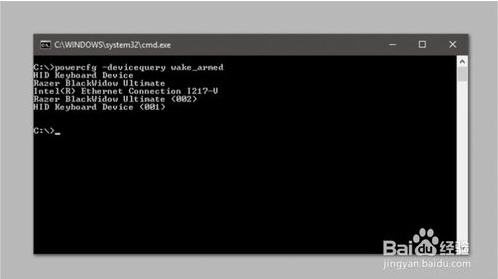
方法2.确保您的驱动程序是最新的
如果您已经尝试过故障排除,并且没有显示任何问题,则应检查所有驱动程序是否都是最新的。如果您决定重新安装它们,请务必访问设备制造商的官方网站。
方法3.更新后将Windows恢复到以前的版本
某些用户报告在安装某个Windows更新后出现问题。还有一个重新安装操作系统的解决方案。
方法4.使用命令提示符检查睡眠模式信息
单击开始按钮,然后键入命令提示符。
右键单击它并选择以管理员身份运行。
输入以下条目并按Enter键:
powercfg -devicequery wake_armed
稍后,提交另一个条目并按Enter键:
powercfg -lastwake
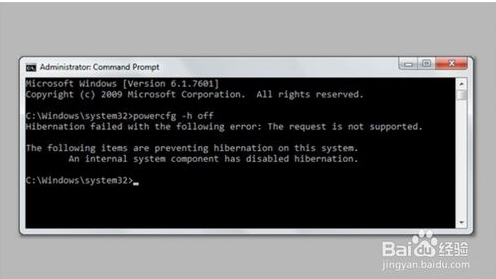
以上介绍的内容就是关于win10系统睡眠模式唤醒问题修复的具体教程方法,不知道大家学会了没有,如果你也遇到了同样的问题的话可以参考一下小编的方法,希望可以帮助大家解决问题,谢谢!!!!了解更多的教程资讯请关注我们系统天地网站~~~~










 苏公网安备32032202000432
苏公网安备32032202000432